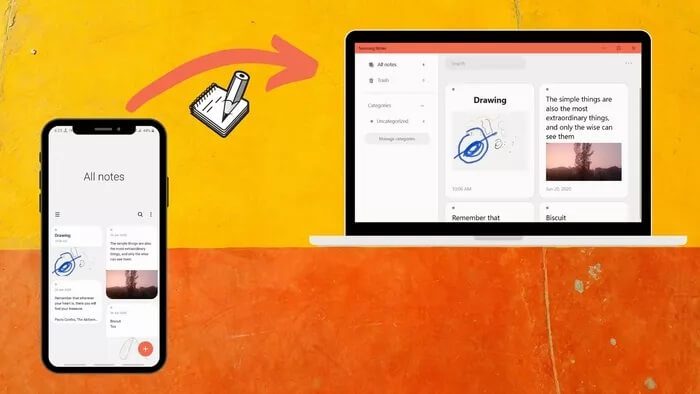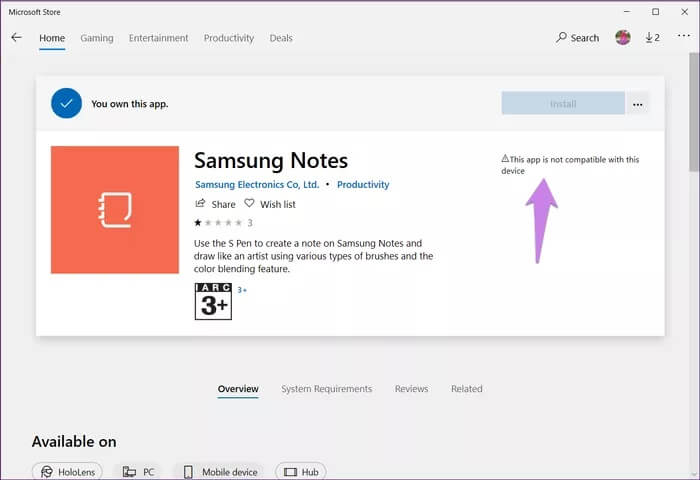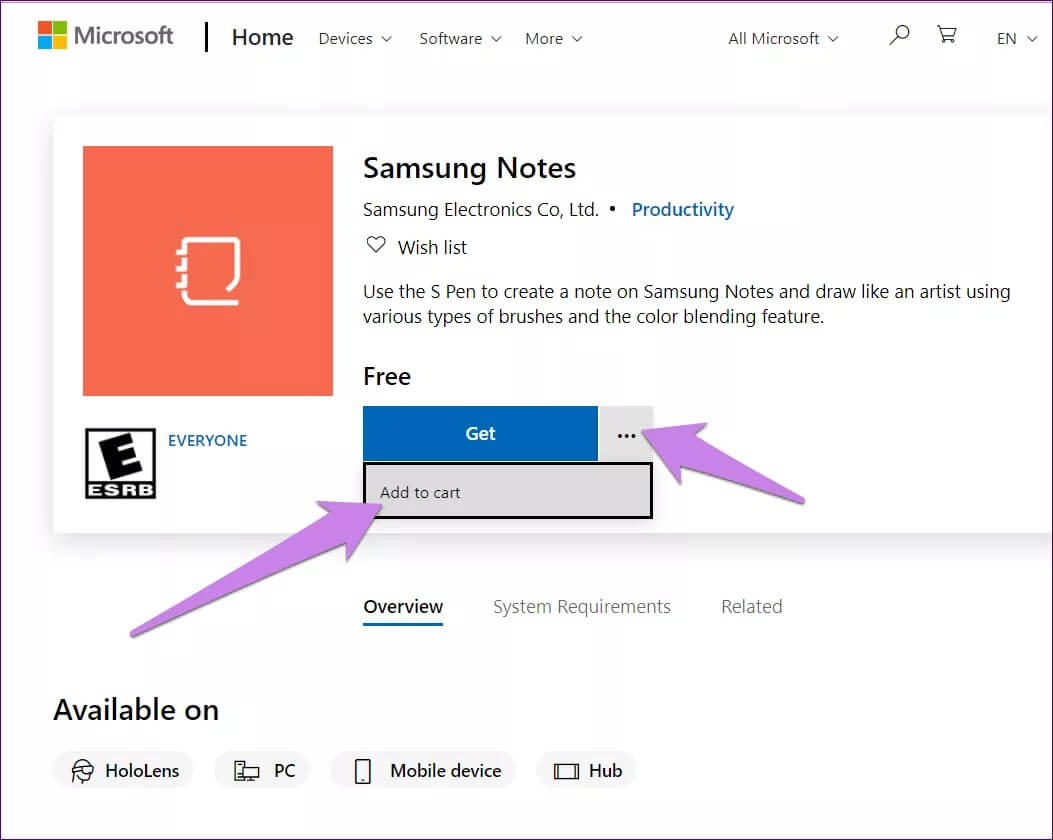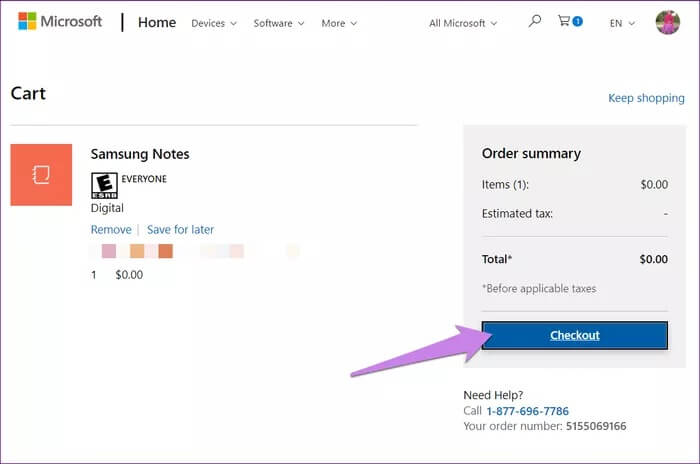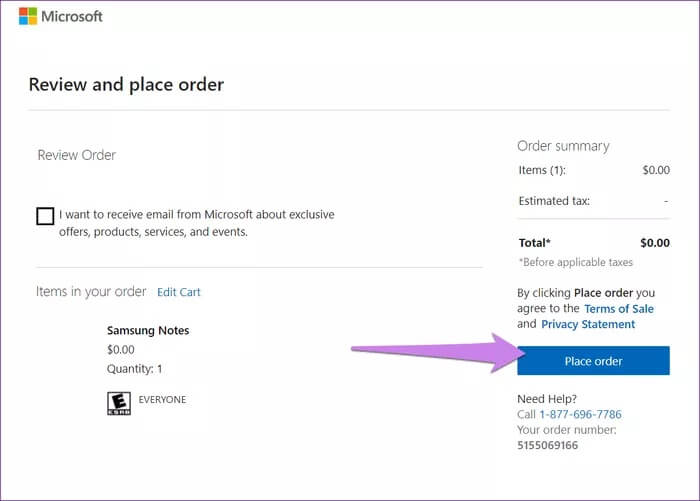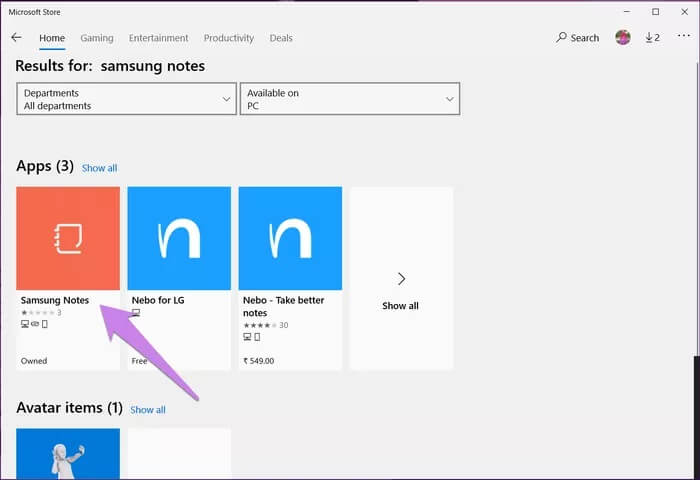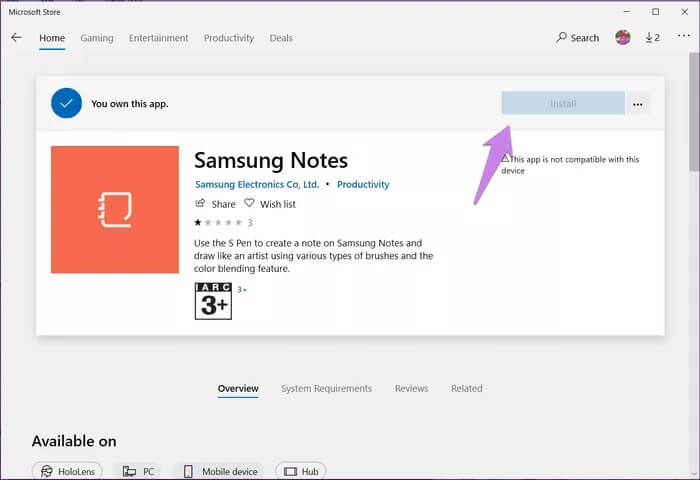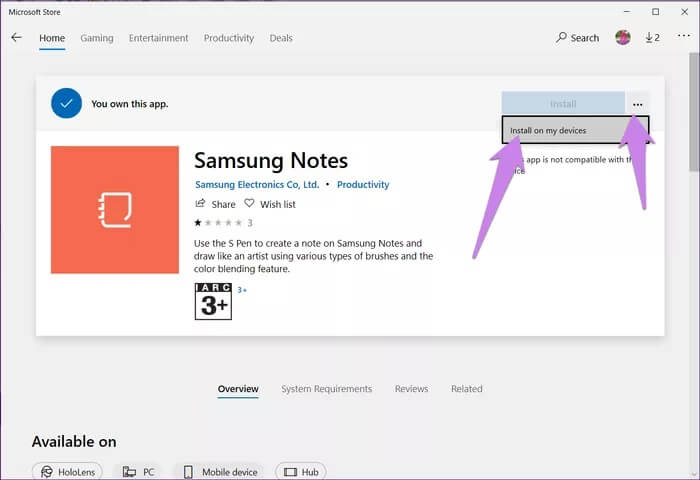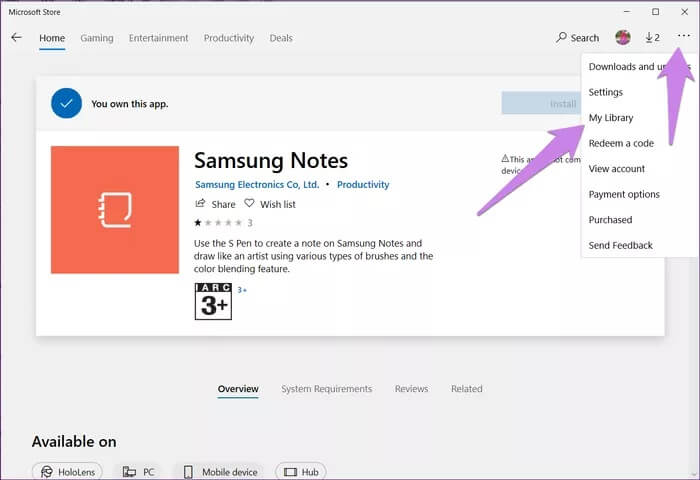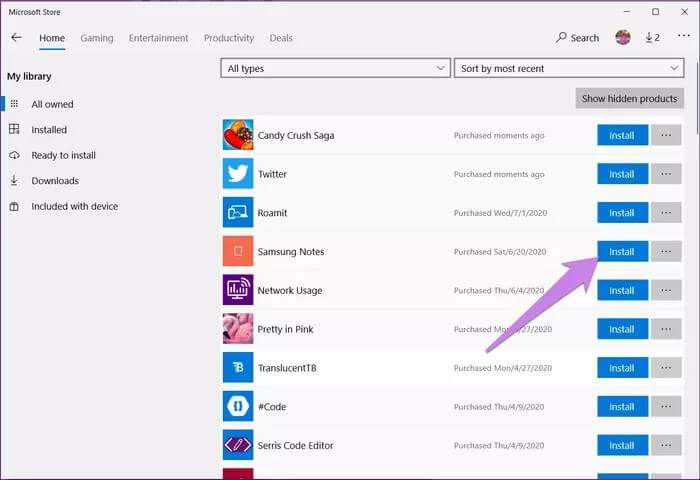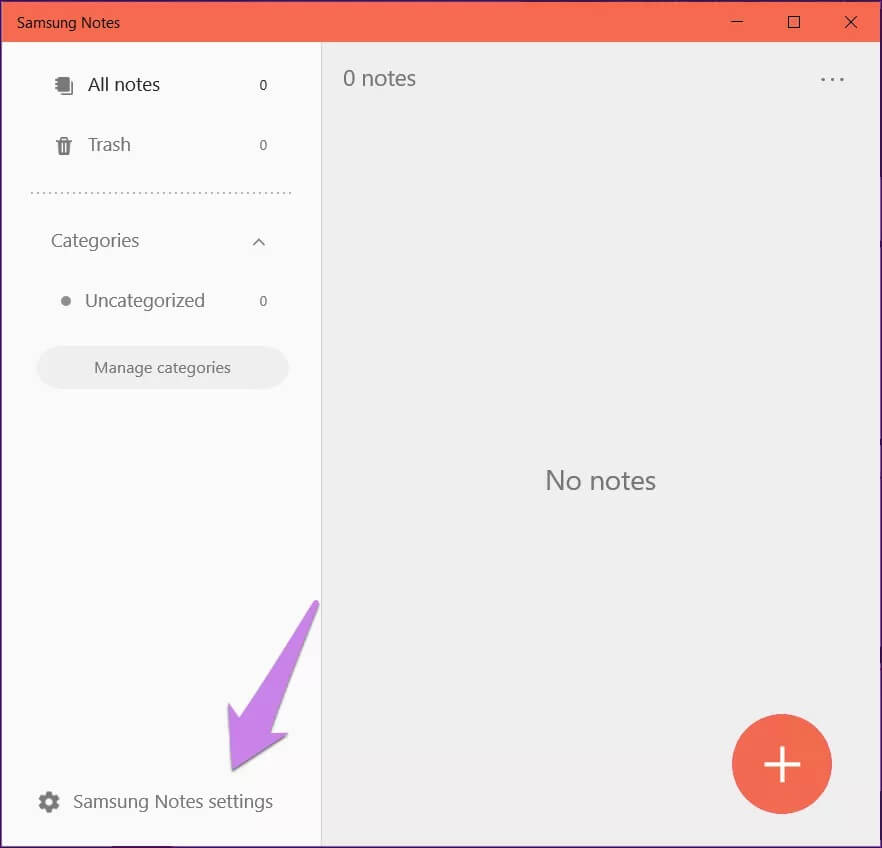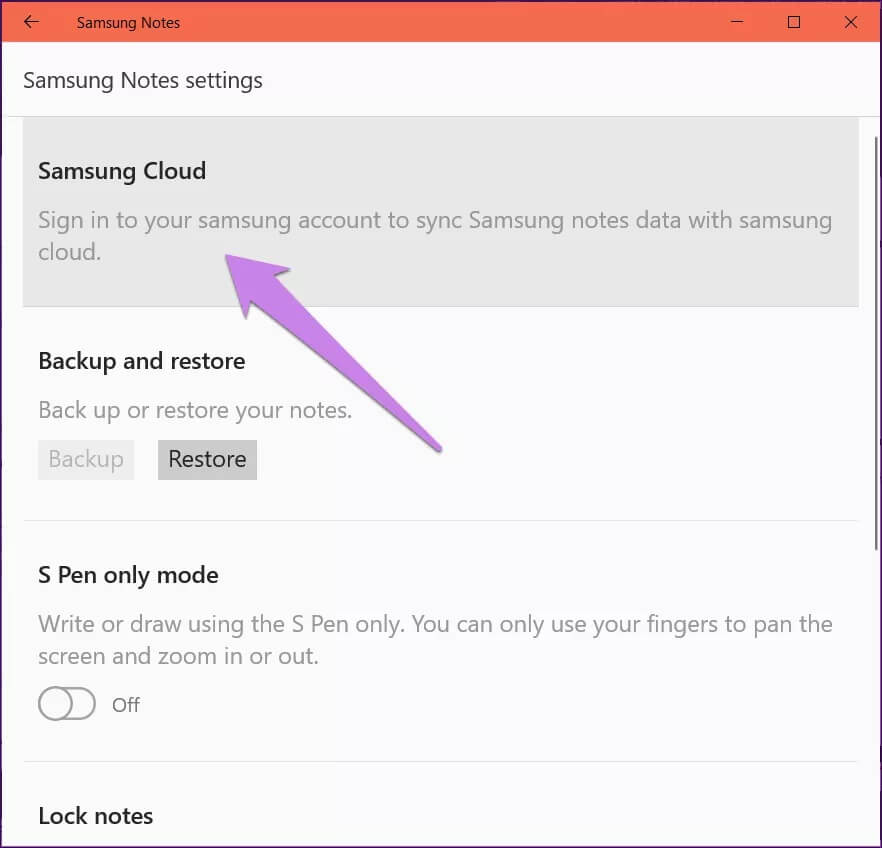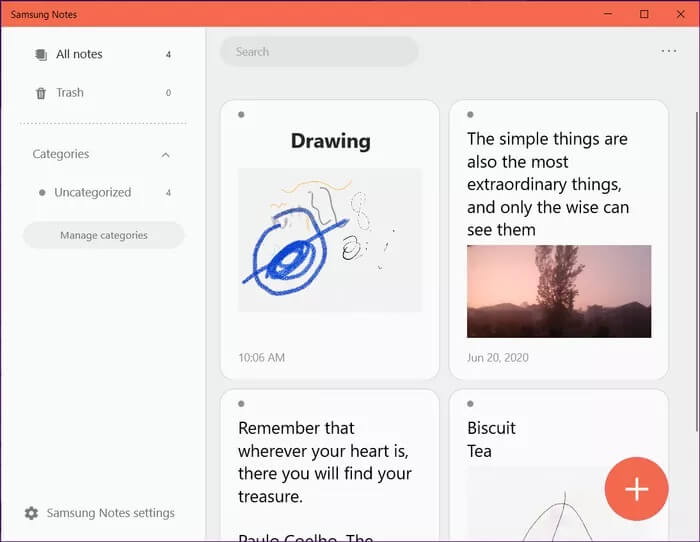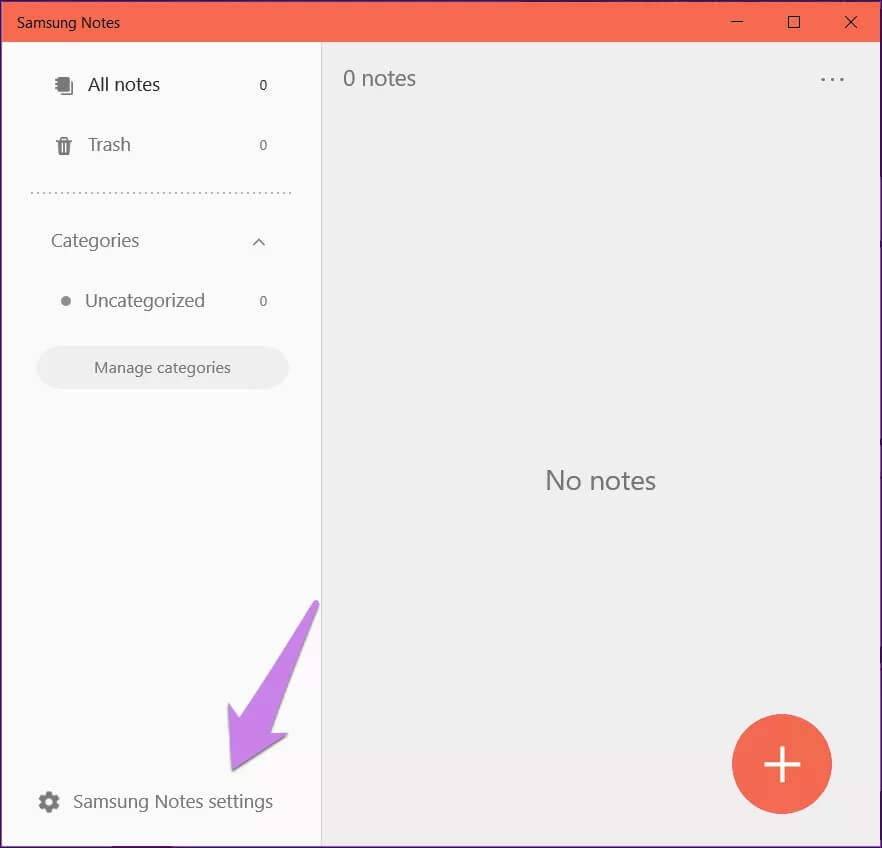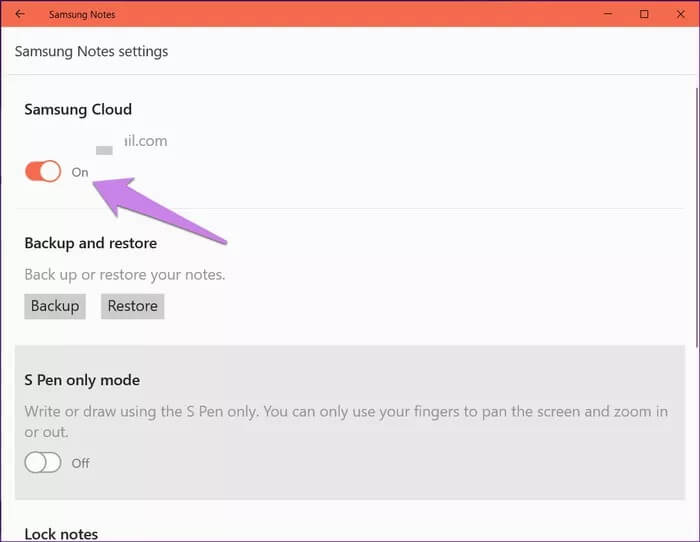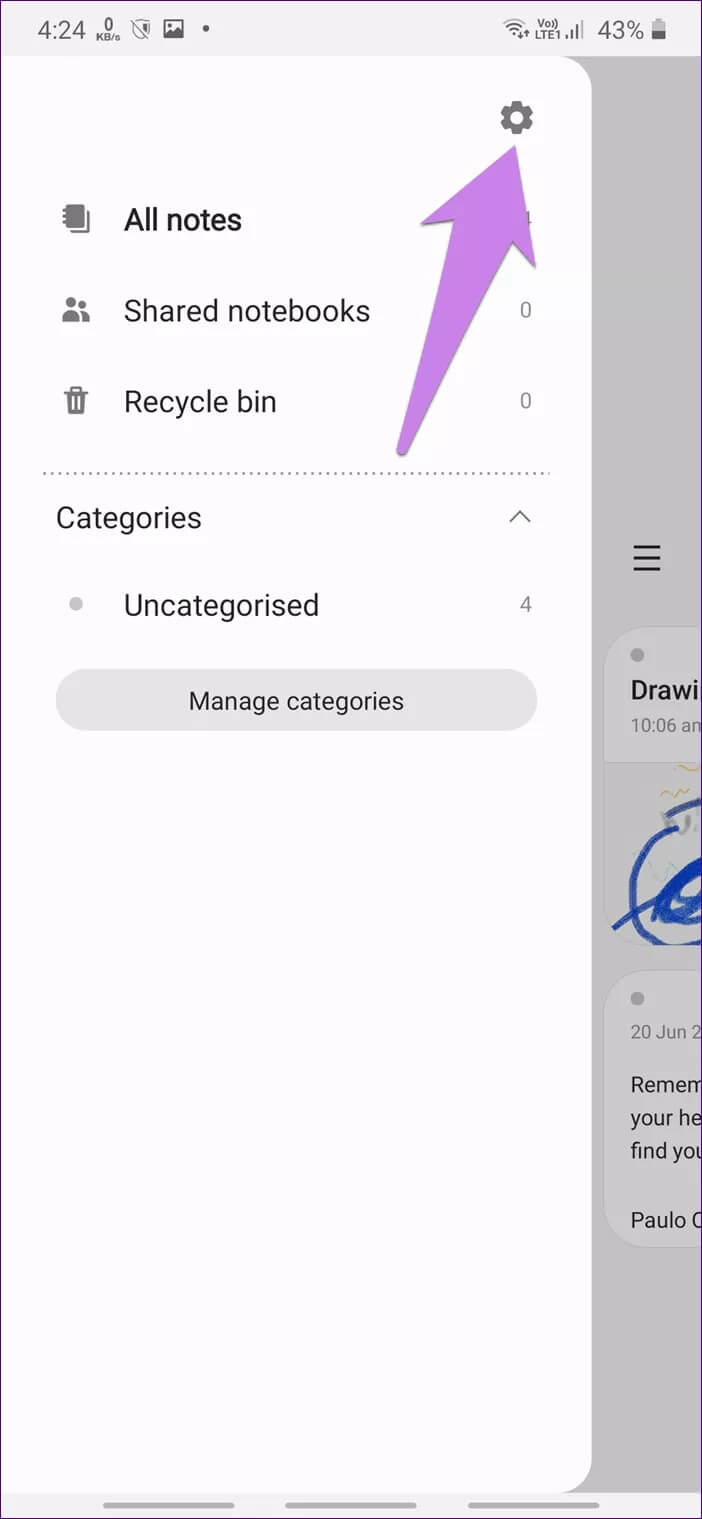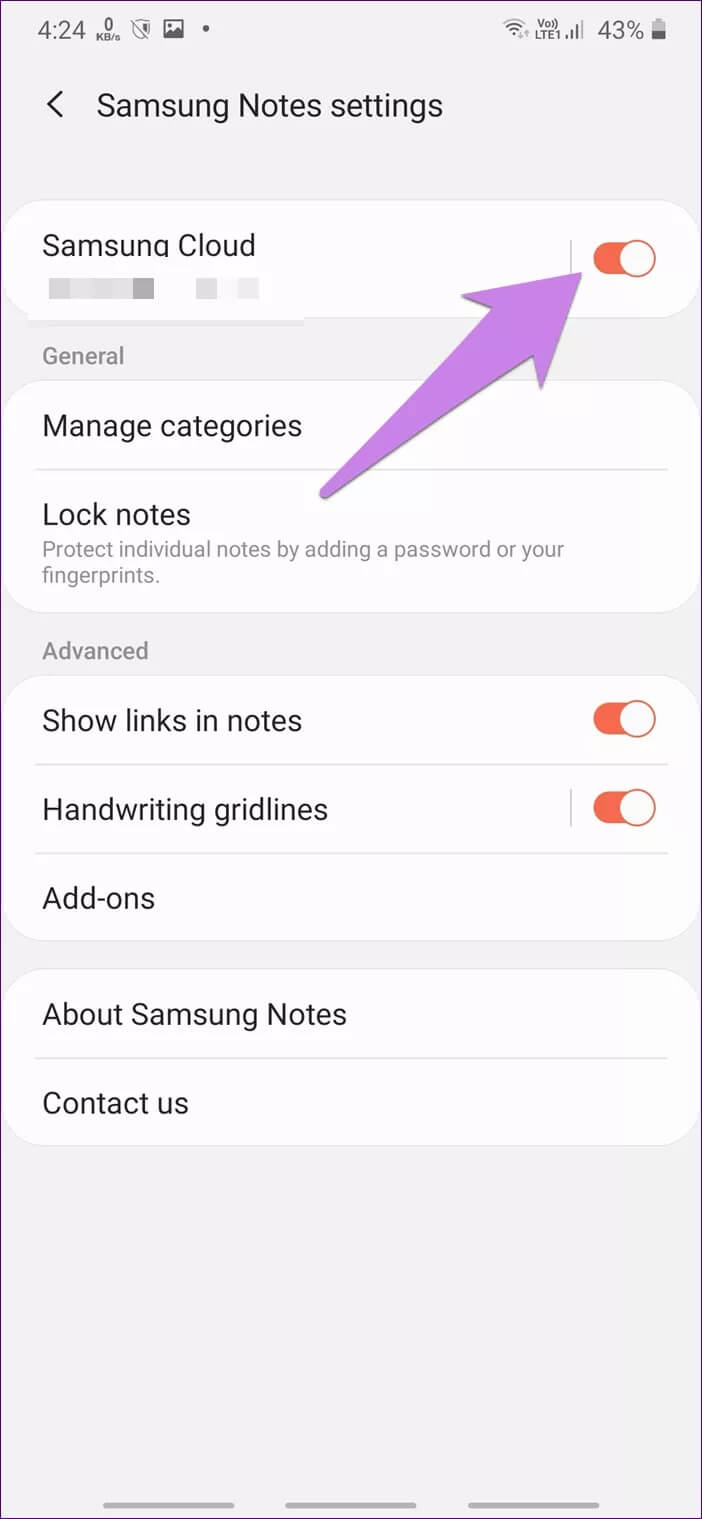Windows에서 Samsung Notes를 보는 방법
Windows에서 삼성 노트를 보는 방법
Samsung Notes는 많은 앱에 강력한 경쟁을 제공합니다. 메모하기 안드로이드에서. 그러나 플랫폼 간 호환성이라는 한 가지 핵심 기능이 빠져 있습니다. Cloud Sync에 대해 논쟁할 수 있지만 삼성 휴대폰과 태블릿에만 해당됩니다. 다른 Android 휴대폰이나 iPhone에서는 메모에 액세스할 수 없습니다. 하지만 Windows 10 사용자라면 PC에서 Samsung Notes에 액세스할 수 있으므로 운이 따라야 합니다. Windows 10 PC에서 Samsung Notes 보는 방법을 알아보겠습니다.
PC에서 메모를 볼 수 있다는 것은 많은 도움이 됩니다. 자신에게 메모를 이메일로 보내거나 온라인으로 공유할 필요가 없습니다. 필요할 때 WhatsApp과 같은 메시징 앱. 이 기능은 Samsung Notes의 훌륭한 경쟁자인 Google의 Keep Notes에서 사용할 수 있습니다. 불행히도 삼성은 조금 어렵게 만듭니다.
걱정하지 마세요. 저희가 도와드리겠습니다. 시작하자.
컴퓨터에서 삼성 노트에 액세스하는 방법
공식 Samsung Notes 앱을 사용하여 Windows PC에서 Samsung Notes를 볼 수 있습니다. Samsung Notes 앱을 설치하고 삼성 계정으로 로그인하기만 하면 됩니다.
그러나 여기에는 한계가 있습니다. 삼성 노트북 이외의 노트북을 사용했다면 오류가 발생할 수 있습니다. 이 앱은 기기와 호환되지 않습니다. Microsoft Store에서 설치를 시도하는 동안. HP, Dell, Lenovo 등의 다른 Windows 사용자는 무엇을 합니까?
여기서 간단한 트릭을 찾았습니다. 지역 사회 삼성 오류를 우회하기 위해 삼성 노트 비호환성 컴퓨터에서. 해야 할 일은 Samsung Notes 앱을 장바구니에 추가하고 (결제 없이) 구매하는 것입니다. 그러면 응용 프로그램을 다운로드할 수 있게 됩니다.
다음은 자세한 단계입니다.
PC에서 Samsung Notes를 보는 단계별 지침
단계1 : 아래 제공된 링크에서 브라우저를 사용하여 Microsoft Store 웹 사이트에서 Samsung Notes 페이지를 엽니다. PC에서 Microsoft Store 앱에 등록된 동일한 Microsoft 계정에 로그인합니다.
Microsoft Store 웹에서 Samsung Notes 열기
단계2 : 썅년 설치 대신 버튼 가져오기. 그것을 클릭하지 마십시오. 바라보다 그 옆에 , 그리고 당신은 찾을 것입니다 세 개의 점 아이콘입니다. 딸깍 하는 소리 그 위에 훠궈 장바구니에 담기.
참고: Samsung Notes 앱은 무료입니다. 그래서 당신은 아무것도 지불할 필요가 없습니다.
단계3 : 당신은 페이지에 도달합니다 삼성카트. 딸깍 하는 소리 점검.
단계4 : 그런 다음 검토 페이지. 딸깍 하는 소리 주문하다.
단계5 : 지금 오픈 마이크로소프트 스토어 앱 컴퓨터에서 검색하고 삼성노트. 그것을 클릭하십시오.
참고: 만약 PC에 Microsoft Store 앱이 없습니다. 해결 방법 4가지를 확인하세요.
단계6 : 당신이 볼 경우 설치 버튼 , 그것을 클릭 응용 프로그램을 설치하려면.
설치 버튼이 회색으로 표시되면 다음을 클릭하십시오. 설치 옆에 점 세 개 아이콘 훠궈 설치 내 장치에서. 컴퓨터를 선택하고 응용 프로그램을 설치합니다.
빠른 수정: 방법 알아보기 Microsoft Store에서 작동하지 않는 가져오기 또는 설치 버튼을 수정합니다.
그래도 작동하지 않으면 다음을 클릭하십시오. Microsoft Store 앱 상단에 있는 세 개의 점 아이콘. 목록에서 내 라이브러리를 선택합니다.
거기에 나열된 Samsung Notes를 찾을 수 있습니다. 옆에 있는 설치 버튼을 클릭하여 컴퓨터에 설치합니다. 그랬다면 Microsoft Store 다운로드 속도가 느립니다. 해결 방법을 알아보세요.
단계7 : 한 번 애플리케이션 설치 , 열려있는 삼성 노트 앱 당신의 컴퓨터에.
단계8 : 탭하다 삼성 노트 설정 에 응용 프로그램.
단계9 : 탭하다 삼성 클라우드 그리고 할 자세한 내용은 여기를 클릭하십시오 같은 것을 사용하여 삼성 계정 에 등록 휴대폰의 Samsung Notes 앱.
성공적으로 로그인한 후 잠시 기다리면 컴퓨터의 Samsung Notes 앱에 메모가 나타납니다. 컴퓨터에서 메모를 작성, 편집 및 삭제할 수 있습니다. 참고 사항이 나타나지 않으면 아래 나열된 문제 해결 팁을 확인하십시오.
팁: Windows 10 PC에서 Microsoft Store를 사용하기 위한 다른 흥미로운 팁을 확인하세요.
수정: 삼성이 PC와 동기화되지 않음
문제를 해결하는 몇 가지 방법이 있습니다.
컴퓨터를 재부팅
위에서 설명한 대로 Samsung Notes 앱을 설치할 수 없거나 설치 후 앱에 메모가 표시되지 않으면 컴퓨터를 다시 시작하여 문제를 해결하세요.
삼성 계정 확인
컴퓨터와 삼성 휴대폰에서 동일한 삼성 계정을 사용해야 합니다. PC에서 다른 삼성 계정을 사용 중인 경우 메모가 동기화되지 않습니다.
PC 및 모바일에서 Samsung Cloud 다시 활성화
PC용 Samsung Notes 앱에서 Samsung Cloud를 비활성화했다가 활성화해야 합니다. 이를 위해 PC 앱을 열고 하단의 Samsung Notes 설정을 누릅니다.
다음 화면에서 수행 Samsung Cloud에서 토글을 비활성화하십시오. 앱을 닫고 토글을 다시 활성화하십시오.
Samsung Notes 모바일 앱에서 상단의 세 개의 막대 아이콘을 누르고 설정 아이콘을 누릅니다.
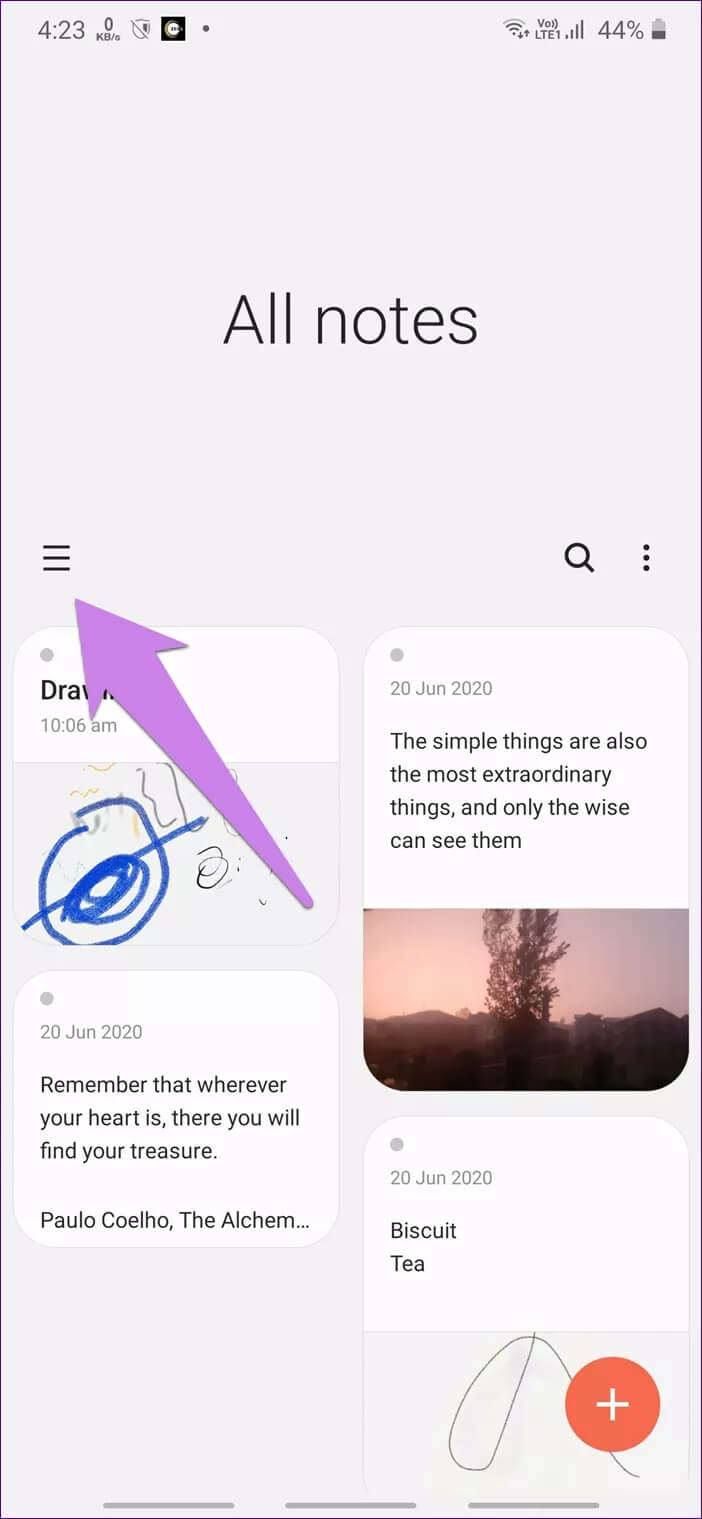
비활성화 및 활성화 Samsung Cloud 옆의 토글.
앱 제거
아무 것도 작동하지 않으면 컴퓨터에서 Samsung Notes 앱을 제거해야 합니다. 그런 다음 위와 같이 다시 설치하십시오.
왜 삼성인가
삼성이 노트를 볼 수 있는 기능을 삼성 PC로만 제한한 것이 이상하다. 많은 사용자가 Samsung Notes가 제공하는 기능을 좋아하지만 교차 플랫폼 지원이 부족하여 실망합니다. 삼성이 PC의 Samsung Notes 앱에서 제한을 제거하고 다른 브랜드의 Android 휴대폰 및 iPhone도 지원하기를 바랍니다. 지금은 전환을 원하는 경우 연락하세요. Samsung Notes를 Google Keep으로 전송하는 방법.